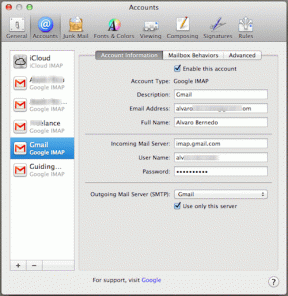Okamžitě posílejte odkazy z libovolného stolního prohlížeče do libovolného telefonu
Různé / / February 11, 2022
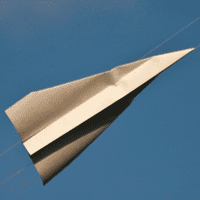
V minulosti jsme viděli metodu, pomocí které můžeme
přenášet webové stránky, telefonní čísla a další užitečné informace z prohlížeče do našeho smartphonu
abyste mohli pokračovat v práci na cestách. Jediným omezením triku bylo, že byl omezen na Chrome a Android.
Dnes tedy budu mluvit o další službě tzv Z webu do telefonu pomocí kterého lze přenášet webové odkazy a text. Skvělé je, že funguje pro všechny známé prohlížeče a téměř na všech chytrých telefonech a tabletech, na kterých běží různé operační systémy. Podporované prohlížeče jsou Google Chrome, Internet Explorer, Firefox, Safari a Opera, zatímco podporované telefony jsou Zařízení iOS (iPhone, iPod, iPad), zařízení Android, zařízení WebOS, zařízení Blackberry 6+ a Windows Phone 7+ zařízení.
Pojďme se nyní podívat, jak můžeme konfigurovat naše prohlížeče a zařízení pro službu.
Použití webu na telefon
Krok 1: Otevřeno Domovská stránka webu na telefon a klikněte na tlačítko Zaregistrujte se zdarma který je obklopen abstraktními fotografiemi všech podporovaných prohlížečů a zařízení.
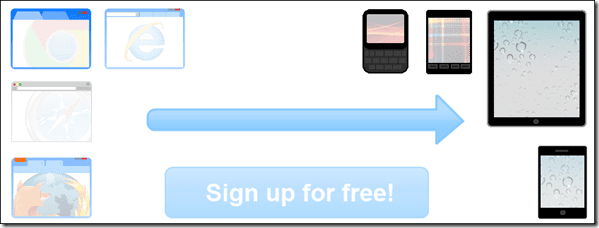
Krok 2: Poté vám nástroj vytvoří jedinečnou adresu URL a požádá vás, abyste ji otevřeli v prohlížeči a dokončili nastavení. Vygenerovaná adresa URL bude dlouhá a komplikovaná, a proto bych vám doporučil použít a Služba zkracování URL jen pro tentokrát. Po nastavení služby budete moci poslat odkazy přímo do vašeho zařízení.
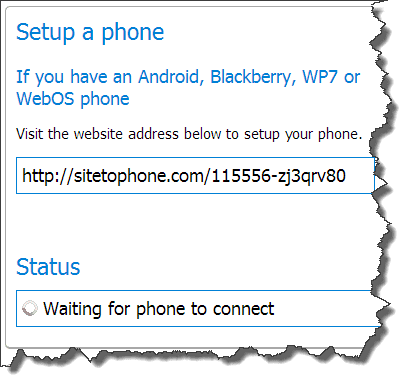
Skvělý tip: Můžete nakonfigurovat více zařízení.
Krok 3: Po otevření odkazu v telefonu vás provede průvodce nastavením, který bude zcela záviset na platformě, kterou v telefonu používáte. Váš prohlížeč mezitím počká, až dokončíte nastavení v telefonu, a jakmile obdrží potvrzení, zeptá se vás, zda si přejete vytvořit účet.
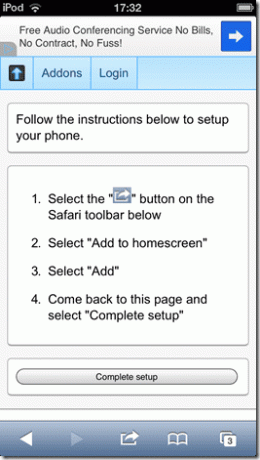
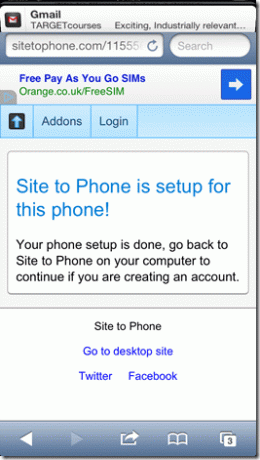
Krok 4: Vytvoření účtu by byl skvělý nápad a bude užitečné později, ale můžete jej přeskočit a přejít k dalšímu kroku, kde budete požádáni o nastavení prohlížeče. Zde vyberte prohlížeč, který chcete nastavit. V závislosti na prohlížeči, který si vyberete, budete mít na výběr, zda nainstalovat rozšíření nebo bookmarklet.
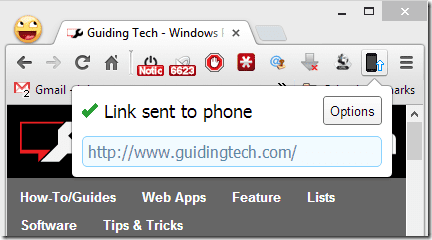
Krok 5: Nyní, kdykoli budete chtít poslat odkaz do telefonu, klikněte na bookmarklet nebo použijte tlačítko rozšíření ve vašem prohlížeči. Uživatelé rozšíření mohou vybrat text a obrázky a odeslat je do telefonu pomocí kontextové nabídky po kliknutí pravým tlačítkem myši. Po odeslání těchto odkazů a obrázků do telefonu otevřete záložku, kterou jste vytvořili v prohlížeči, a automaticky načte obrázek nebo webový odkaz, který jste vložili do telefonu.
Poznámka: Pomocí této služby nemůžete zařadit odkazy do fronty a staré odkazy nebo text, který odešlete z prohlížeče, přepíší ty, které byly odeslány dříve.
Závěr
Nástroj tedy v zásadě vytvoří jedinečné uživatelské ID pro každé zařízení a propojené prohlížeče a poté vytvoří záložku webu na zařízeních. Když záložku otevřete na zařízení, je přesměrována na odkaz, který je odeslán. Použití záložek a bookmarkletů zajišťuje, že službu lze používat v jakémkoli prohlížeči a zařízení, které podporuje službu záložek. Vyzkoušejte Site to Phone ještě dnes a řekněte nám, co si o tom myslíte.
Poslední aktualizace 3. února 2022
Výše uvedený článek může obsahovat přidružené odkazy, které pomáhají podporovat Guiding Tech. Nemá to však vliv na naši redakční integritu. Obsah zůstává nezaujatý a autentický.